用户 Windows 10 和 8 已报告 2010 和 2013 版本的问题 微软的Office,产品包括 Word、Excel 和 PowerPoint 无法打开并显示错误或警告。
Windows 8 用户报告称,Microsoft Office 可以正常工作一段时间,但由于没有明显原因,各种 Office 组件的快捷方式停止启动该软件。
Microsoft Office 尚未报告任何错误或提供有关问题发生时间的信息。但如果你按照以下步骤操作, 希望你能解决问题。
如您所见,此问题主要发生在 微软Word。这是因为 Word 是最常见的 Microsoft Office 应用程序,但我们将向您展示适用于所有 Office 程序的解决方案。
您还可以阅读: MacOS 上的 Office 2016 授予访问权限错误
问题:Microsoft Word 已停止工作
随着 Microsoft Office 的日益普及,其应用程序(例如 Word)也受到世界各地用户的欢迎。但用户越多,问题就越多。 «Microsoft Office Word 不再有效» 是许多 Word 用户最担心的问题之一。
当 Microsoft Word 停止工作并出现错误时,通常有两种选择:在线搜索解决方案或关闭程序。如果您决定关闭该应用程序,Microsoft Word 可能不会重新打开。
如果您也遇到 Microsoft Word 无法在 Microsoft Office Word 2016、2013、2010 或 2007 中运行的问题,请继续阅读并 查看下面我们提供的解决方案。解决方案可能会根据您的情况而有所不同。我们希望其中之一能帮助您。
修复 Windows 8/10/8 中“Microsoft Word 已停止工作”错误的 7 个解决方案
如果 Microsoft Word 停止工作,请先等待程序关闭,然后尝试保存编辑的文档。如果你等了很久还没有结果, 点击“关闭程序” 在Word弹出窗口中,按照方法成功解决问题。
解决方案 1:在安全模式下禁用插件
一些不兼容的加载项可能会阻止 Word 与 Office 应用程序一起使用。检查此问题的快速方法是启动 Office 应用程序 安全模式 并禁用插件。
按 Windows + R 然后键入:winword.exe / 并按 Enter 键以安全模式打开 MS Word,无需加载项。您还可以使用 winword / safe 以安全模式启动 Word。如果 Office Word 无法在安全模式下启动,则问题不在于插件。反而, 尝试恢复或卸载 Office,然后重新安装.
如果 Word 在安全模式下启动,请通过禁用应用程序加载项和 COM 加载项来解决问题。 单击文件 > 首选项 > 附加组件。
点击底部的“管理”, 选择“COM插件”, 单击“Go”禁用有问题的插件,然后单击“OK”进行确认。一些过时的插件可能会导致问题。
首先, 如果这些插件在您的列表中,请禁用它们:Abbyy FineReader、金山词霸和龙自然口语。
然后重新启动Word并查看问题是否解决。
解决方案 2:恢复 Office 2016/2013/2010/2007
一些有经验的用户报告在 Microsoft Office 中遇到错误,导致他们无法打开 Word 或编辑文件。然后他们收到一条消息,指出 Microsoft Word 不再工作或 Microsoft Word 拒绝打开错误。
提示将立即关闭以创建新文档或继续编辑文件。解决这个问题的直接方法是 修复Office安装问题 请按照下列步骤操作:
在 Windows 10、8 或 7 中, 打开控制面板,单击“程序和部件”,然后单击“Microsoft Office”。
选择微软Office 然后单击顶部菜单中的“编辑”。
单击窗口中的“恢复”按钮,然后 点击下一步。” 对于较新版本的 Microsoft Office,您可以选择“在线恢复”或“快速恢复”,然后单击“恢复”。
允许恢复完成并 重新启动你的电脑.
恢复过程完成后,打开 Word 并检查错误是否再次出现。
如何在 Word 中创建宏并运行它。 2 方法解决方案 3:安装最新的 Windows 或 Office 更新。
如果您的 Office 或 Windows 版本不是最新的, Microsoft Office Word 可能会停止工作 甚至失败。以下是安装最新 Windows 或 Microsoft Office 更新的步骤:
1.安装最新的Windows更新
按 Windows + I 打开 Windows 设置。
单击“更新和安全”并 选择“检查更新” en Windows更新.
当新的 Windows 更新窗口出现时, 点击“立即安装” 并按照说明安装可用的更新。
2. 安装 Microsoft Office 更新
对于 Office 2013 及更高版本:
打开 Office、Excel 或 Word 应用程序,然后 单击“文件”。
点击账户 > 产品信息 > 更新设置。
单击“激活更新”,然后 选择“立即更新”。
注意: 如果“启用更新”按钮不可用,则表示自动更新功能已激活。
对于 Office 2010 或更早版本
打开 Office、Excel 或 Word,并且 单击“文件”>“帮助”。
单击检查更新选项 o 安装更新.
按照说明完成该过程。然后,您可以重新打开 Word 文档或创建新的 Word 文件。
解决方案 4:将 Word 文档插入另一个文件
Microsoft Word 不再有效。有时,尝试打开以前保存的文档时可能会出现错误。如果是这种情况,您可以尝试 将文档粘贴到另一个文件中 来解决问题。为此,请按照以下步骤操作:
启动 Microsoft Office Word 并创建一个新的空文件。
单击顶部功能区中的“插入”,然后单击“文本”。
单击“对象”并 选择“文本文件”。
选择无法打开或无法工作的 Word 文档,然后 单击“插入”。
检查文档内容 并将其另存为计算机上的新文件。
解决方案 5:卸载或更新旧的打印机驱动程序
打印机驱动程序可能会干扰 Office 并阻止 Microsoft Word 运行。因此,有时您可以通过卸载或更新默认打印机来解决此问题。为此,请按照以下步骤操作:
打开 设备管理器 并寻找您的打印机。
右键单击打印机驱动程序,然后 选择“卸载”或“更新驱动程序”。
删除或更新旧打印机的驱动程序。
要卸载驱动程序: 单击“确定”并重新启动计算机。
要更新驱动程序: 单击“自动检查驱动程序更新”,然后按照说明完成该过程并重新启动计算机。您还可以从打印机网站下载适当的驱动程序并将其安装在计算机上。
解决方案 6:删除或删除 Word 注册表项
一些用户报告 Microsoft Word 已停止工作,错误可能是由于注册表问题造成的。注册表有一个键,用于存储 Word 中最常用的选项。
如果删除该项,下次启动 Word 时,它将重置为默认设置并解决问题。
理事会全国: 删除注册表可能存在潜在危险,因此建议创建备份以防出现问题。
打开注册表编辑器 在搜索栏中输入 regedit 并按 Enter 键。
单击“是”打开注册表并 查找Word选项键: HKEY_CURRENT_USER :软件,Microsoft ,Office 16.0 ,Word 选项。
找到钥匙, 单击鼠标右键 并选择导出。
将选项密钥另存为“Wdddata.reg”并将其保存到桌面。
返回注册表编辑器,找到选项键并将其从菜单中删除。
关闭注册表编辑器。
然后重新启动Word并 检查问题是否已解决。如果问题仍然存在,请运行桌面上的 Wdddata.reg 文件以恢复已删除的密钥。
7 个在线加入视频的最佳程序。解决方案 7:将全局模板文件替换为 Normal.dot
Microsoft Word 将格式和宏存储在全局模板文件中。如果全局模板文件损坏,Microsoft Word 错误消息将停止工作。为了解决这个问题, 重命名文件 Normal.dot.
注意: 如果修改全局模板文件,一些自定义功能如样式、宏等将会丢失。要保留以前的设置,您可以使用管理器将设置从一个全局模板复制到另一个全局模板。按照以下步骤替换 Normal.dot 文件。
按 Windows + X 并选择“ comandos (行政人员)”。如果程序需要管理员权限,请登录。
输入以下命令并 脉冲输入: 运行%用户配置文件%™AppData™Microsoft™Templates™OldNormal.dotm Normal.dotm。
等待命令执行 并退出指示器。
接下来,重新启动Word,看看是否可以再次使用它来编辑文档或创建新文件。
解决方案 8:卸载并重新安装 MS Office
注意: 此解决方案可能会导致激活密钥在重新安装 MS Office 后停止工作。在执行以下步骤之前,请确保您的激活密钥可以使用两次。
保存 MS Office 激活密钥 并将其保存到另一个安全设备。
打开控制面板,单击“程序和功能”,然后 选择微软Office。
单击顶部菜单中的“卸载”。
重新安装微软Office 在您的计算机上 使用序列号激活它.
如果旧密钥无法激活新安装的 MS Office,请联系 Microsoft 支持:https://support.microsoft.com/contactus。
如何恢复丢失或未保存的 Word 文档?
大多数用户面临的另一个主要问题是当 Word 停止工作时丢失 Word 文件或未保存的文件。在这种情况下,您在编辑 Word 文档时可能会丢失未保存的文档。
本节向您展示 如何通过有用的提示恢复未保存的 Word 文档。它还具有众所周知的文件恢复工具,您可以使用它以最简单的方式恢复丢失的Word文档。
如何恢复未保存的Word文档?
如果由于 Word 崩溃、Word 响应问题、Word 冻结或其他 Word 相关问题而丢失了未保存的 Word 文档,可以通过三种方法在 Windows 10 上恢复未保存的 Word 文档。
解决方案 1:从 临时文件
解决方案 2:通过汽车维修恢复
解决方案 3:使用文档恢复
使用文件恢复软件恢复丢失/损坏的 Word 文档
当 Word 停止工作时,错误会损坏文件,或者您已删除重要的 Word 文档并需要恢复它们、EaseUS数据恢复向导 这是一个很好的选择。该软件不仅可以帮助您恢复丢失的文件,还可以恢复在恢复过程中损坏的文档。
易我数据恢复软件
恢复 Word、Excel、PPT 和其他文档 PDF 丢失或删除。
恢复 损坏的文件 数据恢复后,例如损坏的Excel,Word,PPT和PDF文件。
支持各种情况下突然删除、格式化、硬盘损坏、病毒攻击、系统崩溃后的数据恢复。
从硬盘恢复 Word 文档, SSD, 单元 USB、笔式驱动器、SD 卡、外部硬盘驱动器等。
教程
下载工具 易我文件恢复 从硬盘驱动器、USB 驱动器、外部硬盘驱动器等恢复丢失或损坏的 Word 文档。只需 3 个简单步骤。
低温量子计算的突破步骤1:选择Word文件的位置。
如果文件位于 USB 驱动器或 SD 卡上,请先将其连接到您的计算机。选择特定的硬盘驱动器或文件夹,然后按扫描按钮。
第 2 步:扫描并选择丢失的文件
该软件将立即开始扫描所选驱动器上所有丢失的数据。扫描完成后,点击“过滤”,在下拉列表中选择“Word”,点击左侧的树状结构,即可查看所需的Word文档。
步骤 3:查看和恢复 Word 文件
如果您的计算机上安装了 Microsoft Word,则可以双击 Word 文件并预览它。最后,选择您想要的Word文件,然后单击“恢复”。
Microsoft Word 错误的原因
除了找到正确的解决方案来修复 Windows 计算机上的 Microsoft Office“停止工作”错误之外,了解 Word 停止工作的原因也很重要。 这些是主要原因:
Office 版本与您计算机当前的操作系统不兼容。
这个词已经过时了。
驱动程序已经过时了。
Word 加载项有问题。
Word 文件有问题。
有关保存和保护 Word 文件的有用提示。
如果您正在寻找可靠的方法来修复“Word 不再工作”错误,前两节中建议的解决方案可以为您提供帮助。如果您更喜欢更全面的计划来保护您宝贵的 Word 文档,请继续关注。 以下是保护 Word 的两个万无一失的技巧:
1. 激活Word的自动保存功能。 2.
适用于:保存和编辑Word文档。
打开 MS Word 并 单击“文件”>“选项”创建新文件。
点击“保存” 并选中以下两个框:
«每*分钟自动保存一次信息”(设置自动保存的时间段;每2或5分钟即可)。
“关闭时自动保存上次保存的版本而不保存。”
按“确定”确认。
2. 使用文件备份程序保存保存的Word 文件。
在本地驱动器上备份已保存的 Word 文件。可靠的文件备份软件,例如 EaseUS Todo 备份工具 它可以帮助您有效地备份重要文件,包括Word,Excel,PowerPoint等。在您的本地磁盘上。
备份是一种在您因未知原因丢失硬盘时立即恢复硬盘的方法。下载该程序并按照以下 3 个步骤制作 Word 文件的备份副本:
启动 EaseUS Todo Backup 并选择文件、硬盘/分区或操作系统用于不同的备份目的。
选择系统、您要备份的硬盘分区、文件或应用程序。下一个, 点击“浏览” 选择要保存备份文件的目标位置。
点击“保存” 开始备份。
这就是它的意义所在。我们希望这些解决方案至少有一种可以帮助您解决 Microsoft Office 的问题。如果您有任何意见、问题或建议, 请在下面的评论中告诉我们。
您还可以阅读: 5 个恢复 Word 密码的最佳程序
哈维尔·奇里诺斯我叫哈维尔·奇里诺斯 (Javier Chirinos),我对技术充满热情。从我记事起,我就喜欢电脑和视频游戏,这种爱好最终带来了一份工作。
我在互联网上发表有关技术和小玩意的文章已经超过 15 年了,尤其是在 mundobytes.com
我也是在线交流和营销方面的专家,并且了解 WordPress 开发。